Wix Blocks: proporcionar puntos de entrada para hacer Upgrade a tu app
3 min
En este artículo
- Un botón de acción predeterminado para hacer Upgrade
- Agregar un enlace para hacer Upgrade desde un panel
- Agregar un enlace o un botón para hacer Upgrade desde una página del panel de control
Wix Blocks está abierto a todos los usuarios de Wix Studio. Para acceder a Blocks, únete a Wix Studio.
Si publicaste tu app de Blocks en el Wix App Market y la adaptaste para un plan de precios, tienes distintas formas de permitir que los creadores de sitios hagan Upgrade a su app a otro plan. Todas estas formas llevan a los creadores de sitios a la página de precios de tu app.
Ver un ejemplo de página de precios
Un botón de acción predeterminado para hacer Upgrade
Blocks agrega un icono de Upgrade automáticamente  en la barra de acciones del widget cuando configuras un plan de precios para la app. Ten en cuenta que este botón no se puede eliminar.
en la barra de acciones del widget cuando configuras un plan de precios para la app. Ten en cuenta que este botón no se puede eliminar.
 en la barra de acciones del widget cuando configuras un plan de precios para la app. Ten en cuenta que este botón no se puede eliminar.
en la barra de acciones del widget cuando configuras un plan de precios para la app. Ten en cuenta que este botón no se puede eliminar. 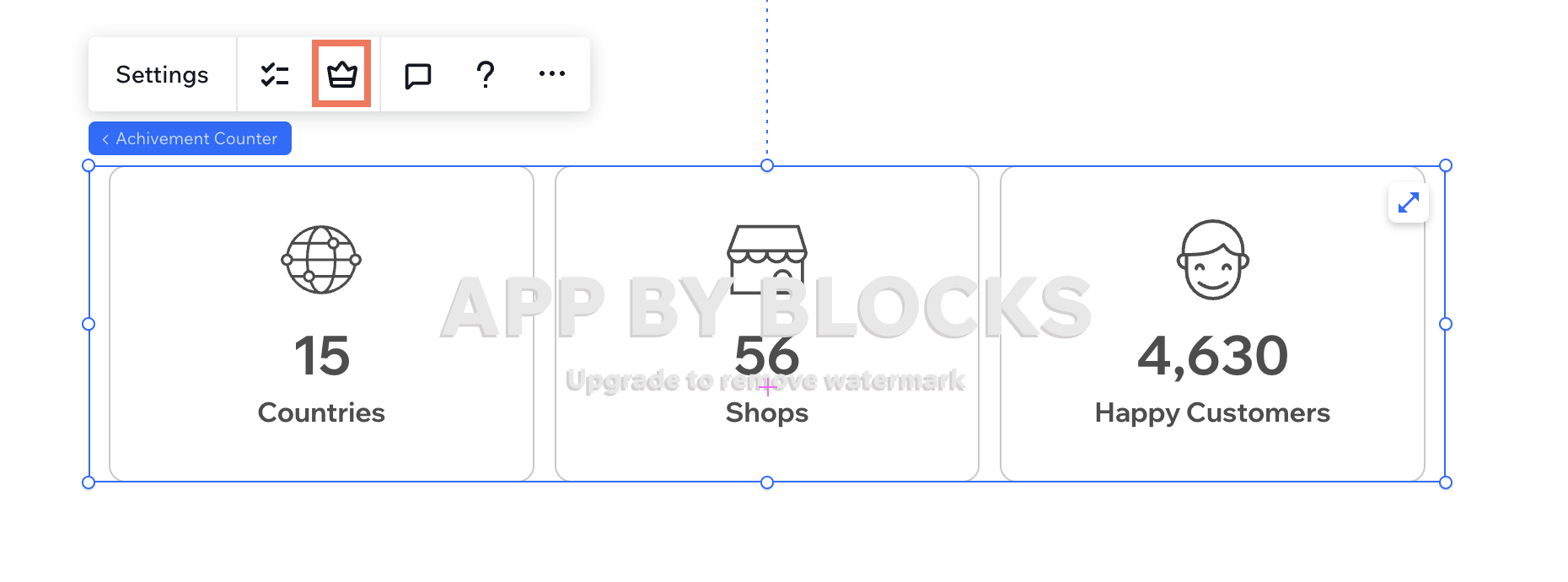
Agregar un enlace para hacer Upgrade desde un panel
Agrega texto y un enlace desde un panel personalizado, para permitir que los creadores de sitios hagan Upgrade a la app desde un panel.
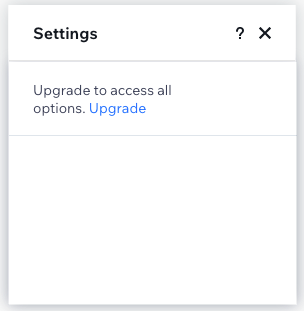
Para agregar un texto y un enlace al panel:
- Ve a la pestaña Paneles.
- Agrega un elemento de Texto al panel.
- Haz clic en los Ajustes del elemento.
- Inserta una breve llamada a la acción en el campo Texto del panel.
- Establece el código en el campo Enlace a través de Velo. El enlace usa tu ID de la app y la ID de la instancia:
1import wixApplication from 'wix-application'; const appInstance = await wixApplication.getDecodedAppInstance(); const upgradeURL = `https://www.wix.com/apps/upgrade/${appInstance.appDefId}?appInstanceId=${appInstance.instanceId}`; $w('#').link = upgradeUrl; Agregar un enlace o un botón para hacer Upgrade desde una página del panel de control
Agrega un enlace o un botón a tu página de panel de control para permitir que los creadores de sitios hagan Upgrade desde su panel de control.
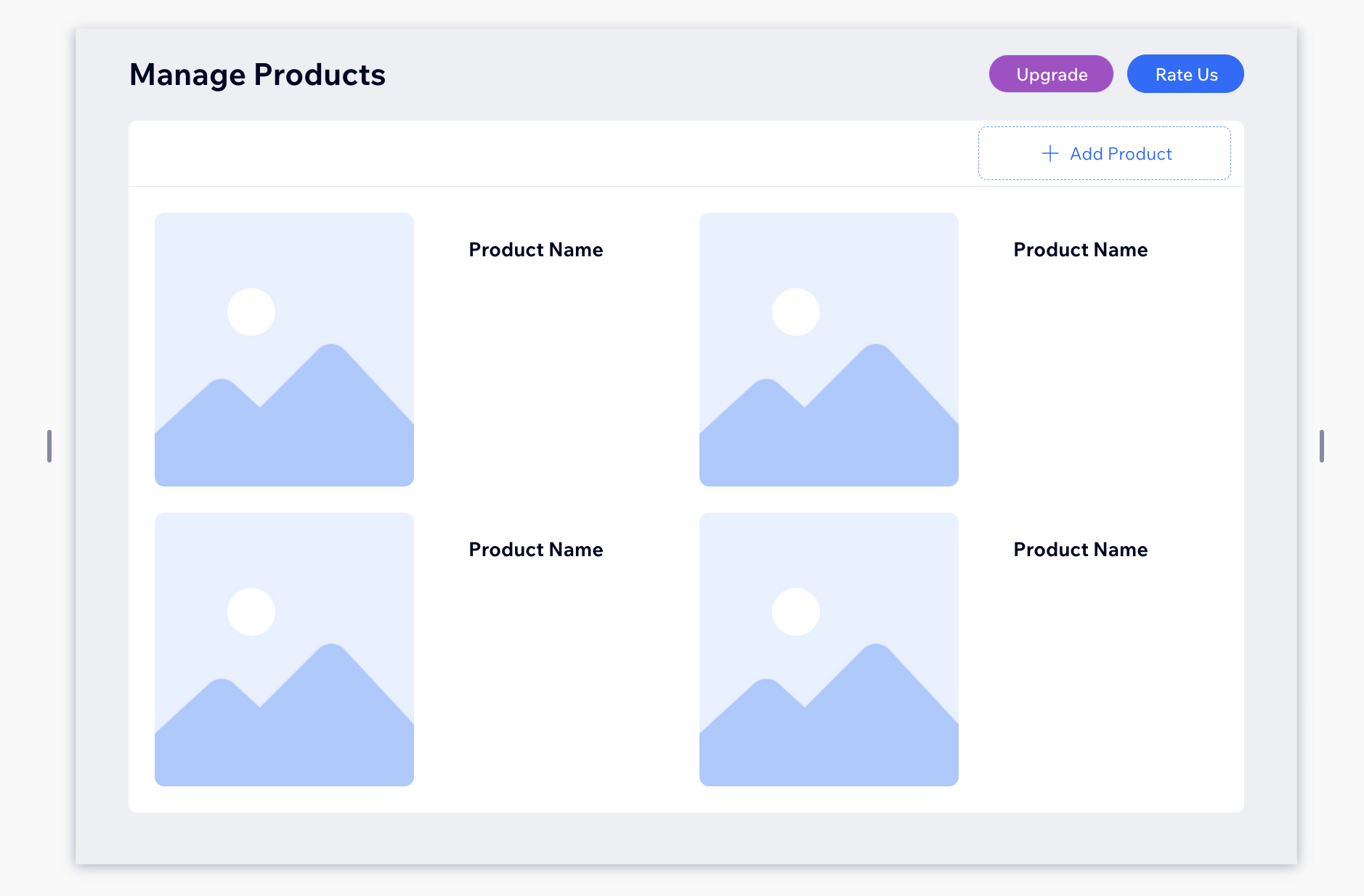
Para agregar un botón o un enlace para hacer Upgrade a tu panel de control:
- Ve a la página del panel de control de tu app
 .
. - Agrega un botón o un elemento de texto a través del panel Agregar
 .
. - En el código del panel de control, configura el enlace para usar la ID de la app y la ID de la instancia. Por ejemplo, si es un botón:
1import wixApplication from 'wix-application'; const appInstance = await wixApplication.getDecodedAppInstance(); const upgradeURL = `https://www.wix.com/apps/upgrade/${appInstance.appDefId}?appInstanceId=${appInstance.instanceId}`; $w('#').link = upgradeUrl; 

